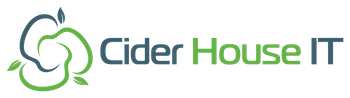Jest nowy iOS 11!
Wczoraj wieczorem udostępnione zostało nowe oprogramowanie dla iPhone’ów, iPodów Touch i iPadów. Szczególnie dla tych ostatnich wprowadza wiele zmian, o których warto przeczytać na podstronie Apple poświęconej iOS 11. Szczegółowa lista nowości dostępna jest tutaj: Uaktualnienia systemu iOS 11
Jeżeli Wasze urządzenie ma nie więcej niż kilka lat, prawdopodobnie będzie współpracować z najnowszym oprogramowaniem. System iOS 11 jest zgodny z następującymi urządzeniami
Jak zaktualizować do iOS 11?
Poniżej przedstawiamy 2 sposoby aktualizacji systemu – z wykorzystaniem iTunes i komputera oraz przy użyciu samego urządzenia i chmury. Rekomendujemy ten pierwszy ze względu na szybkość odtworzenia, gdyby coś poszło nie tak oraz w sytuacji, gdy na urządzeniu jest mało wolnego miejsca. Poradnik jak przeprowadzić aktualizację znajdziecie też na stronie Apple: Uaktualnianie systemu do wersji iOS 11
W poniższej instrukcji słowo urządzenie oznacza iPhone’a, iPada lub iPoda.
Za pomocą komputera z iTunes
Wymagania
By skorzystać z tej metody potrzebne będą:
- Komputer z wystarczającą ilością miejsca na dysku, by pomieścić dane z urządzenia
- Kabel pozwalający podłączyć urządzenie do komputera.
- Na komputerze zainstalowane iTunes
- Kod urządzenia.
- Hasło do konta Apple ID, jeżeli jest skonfigurowane na urządzeniu.
Wyłączenie automatycznej synchronizacji
Przed podłączeniem urządzenia należy uruchomić iTunes i wyłączyć automatyczną synchronizację urządzeń.
- Uruchomić iTunes.
- Z menu iTunes wybrać Preferencje.
- Wybrać zakładkę Urządzenia.
- Upewnić się, że automatyczna synchronizacja jest wyłączona.
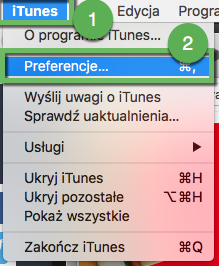
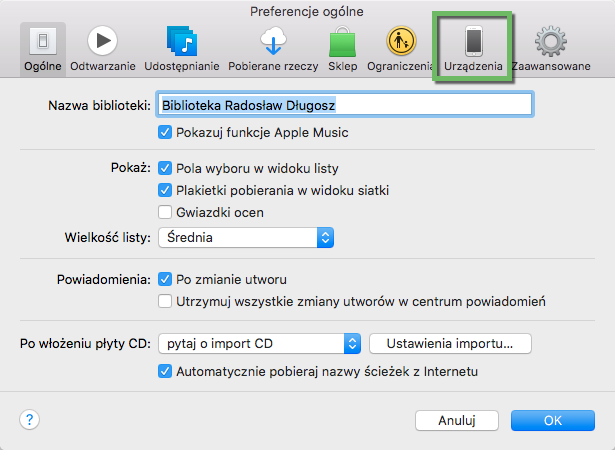
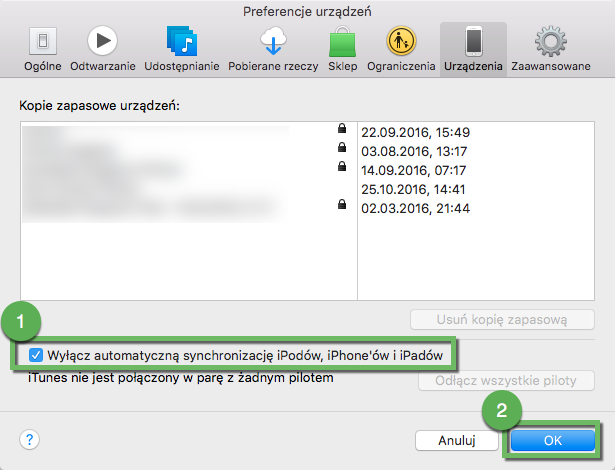
Rozpoczęcie pobierania
- Podłączyć urządzenie kablem do komputera.
- Po podłączeniu prawdopodobnie pojawi się komunikat z informacją, że dla urządzenia dostępne jest nowe oprogramowania. Wybrać Tylko pobierz (nie chcemy, by aktualizacja rozpoczęła się bez aktualnej kopii zapasowej).
- W oknie z informacją o nowościach wybrać Dalej.
- Pojawi się okno z umową licencyjną i innymi warunkami od Apple. W przypadku akceptacji wybrać Dalej.
- Rozpoczyna się pobieranie oprogramowania. Jego postęp można sprawdzić klikając ikonę pobierania w górnej części okna iTunes.
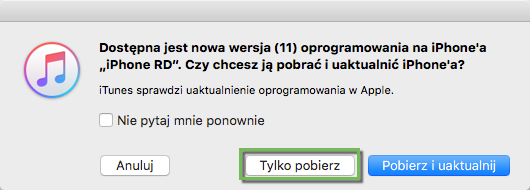
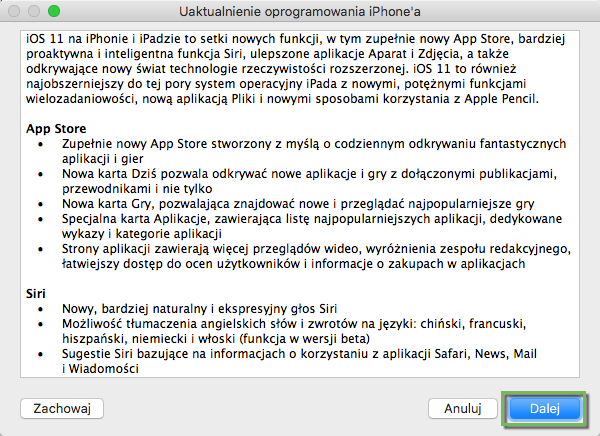
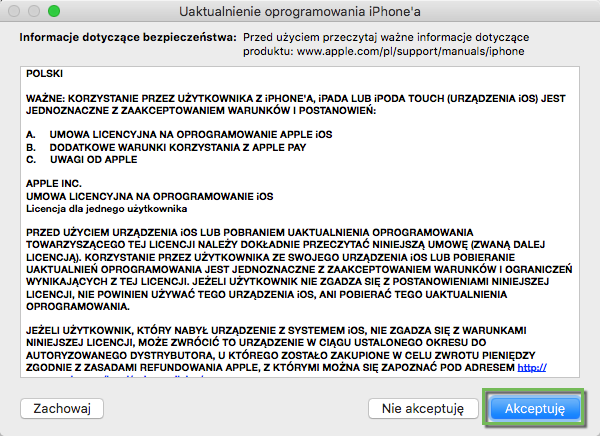
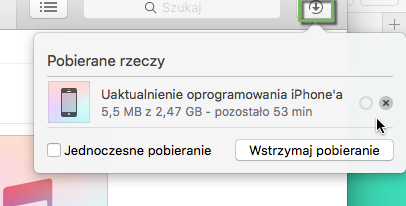
Wykonanie kopii zapasowej
W czasie, gdy pobiera się nowe oprogramowanie, wykonamy kopię zapasową urządzenia zgodnie z instrukcją z punktu Wykonanie kopii zapasowej z artykułu Jak wykonać kopię zapasową iPhone’a?
Instalacja aktualizacji
- Po wykonaniu kopii zapasowej i zakończeniu pobierania oprogramowania dla urządzenia, w górnej części okna iTunes wybrać Uaktualnij.
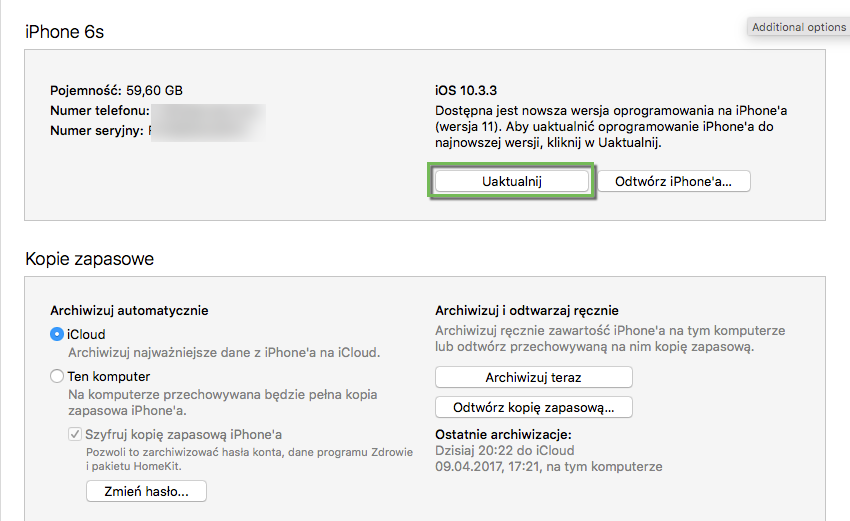
Rozpocznie się proces aktualizacji oprogramowania urządzenia w trakcie którego zostanie ono ponownie uruchomione. Może to potrwać od kilku do kilkudziesięciu minut.
Za pomocą urządzenia i iCloud
Wymagania
By skorzystać z tej metody potrzebne będą:
- Konto w iCloud z przestrzenią wystarczającą, by pomieścić kopię danych z telefonu.
- Kod urządzenia.
- Hasło do konta Apple ID.
- Urządzenie podłączone do wifi.
Wykonanie kopii zapasowej
- Uruchomić aplikację Ustawienia i wybrać konto Apple ID.
- Wybrać iCloud.
- W dolnej części wybrać Archiwum iCloud.
- Jeżeli Archiwum iCloud jest wyłączone włączyć je. Wybrać Archiwizuj teraz.
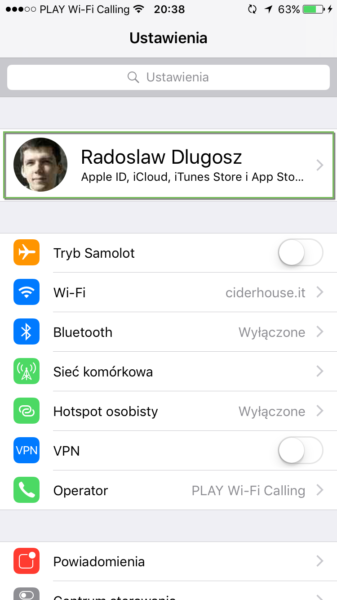
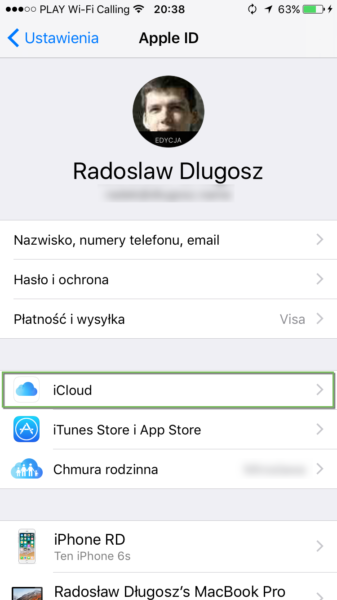
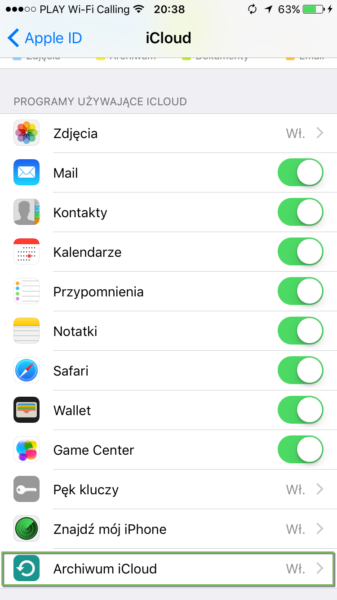
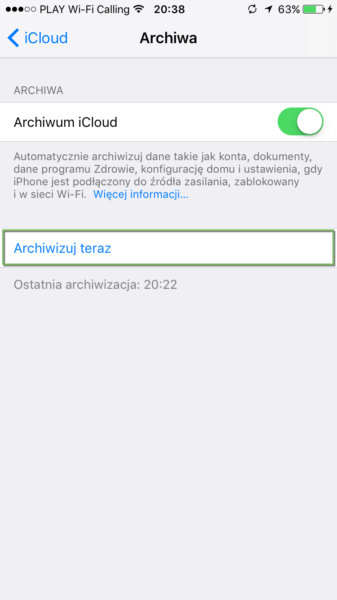
Zalecamy zaczekanie do ukończenie kopii zapasowej przed rozpoczęciem kolejnych kroków.
Instalacja aktualizacji
- Uruchomić aplikację Ustawienia. Wybrać Ogólne.
- Wybrać Uaktualnienia.
- Wybrać Pobierz i zainstaluj. Jeżeli pobieranie rozpoczęło się automatycznie widoczny będzie ekran jak poniżej.
- Jeżeli pobieranie rozpoczęto przed ukończeniem kopii zapasowej, upewnić się, że została ona wykonana sprawdzając godzinę ostatniej archiwizacji w pkt. 4 sekcji Wykonanie kopii zapasowej.
- Wybrać Instaluj teraz.
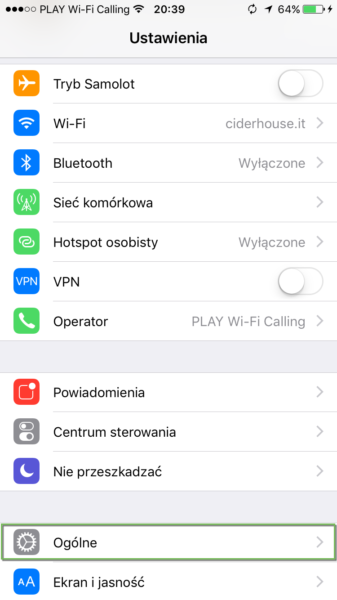
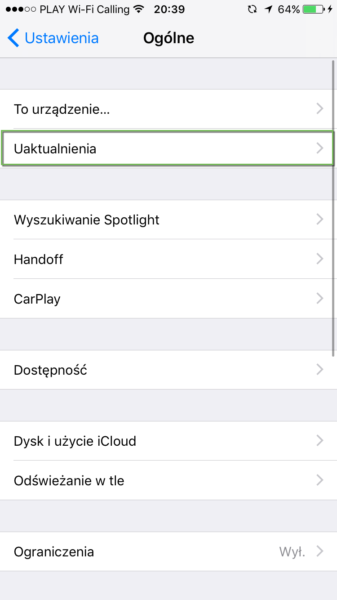
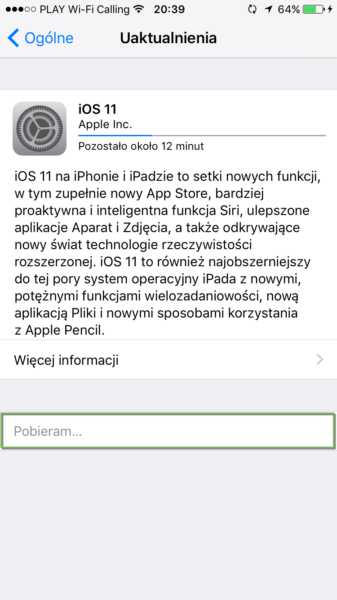
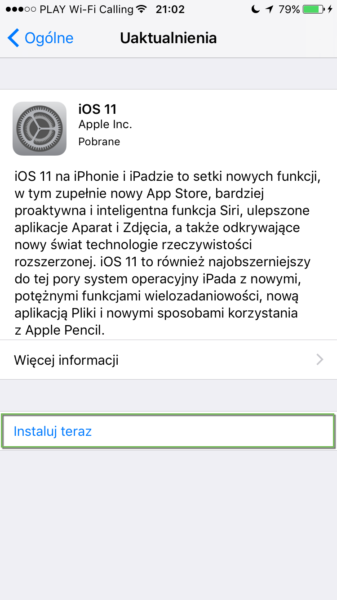
Rozpocznie się proces aktualizacji oprogramowania urządzenia w trakcie którego zostanie ono ponownie uruchomione. Może to potrwać od kilku do kilkudziesięciu minut.